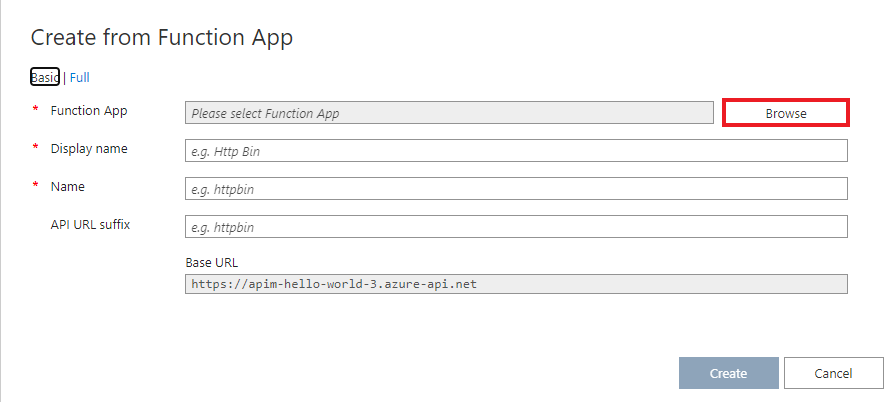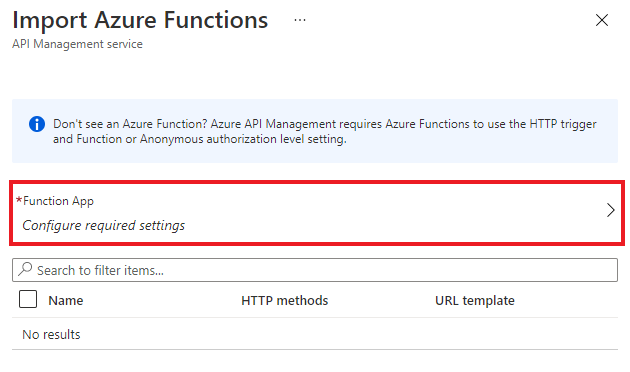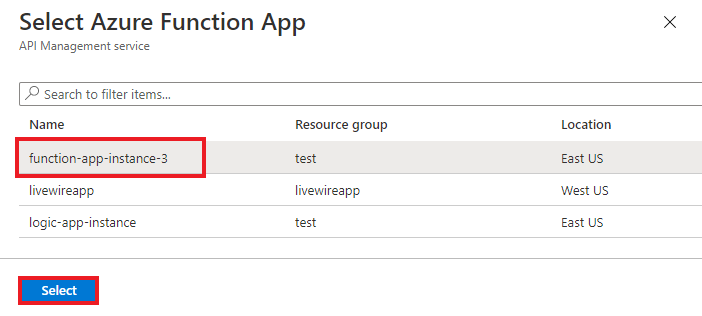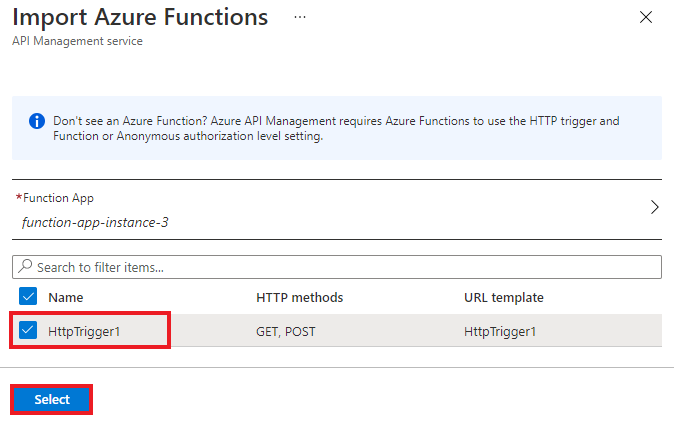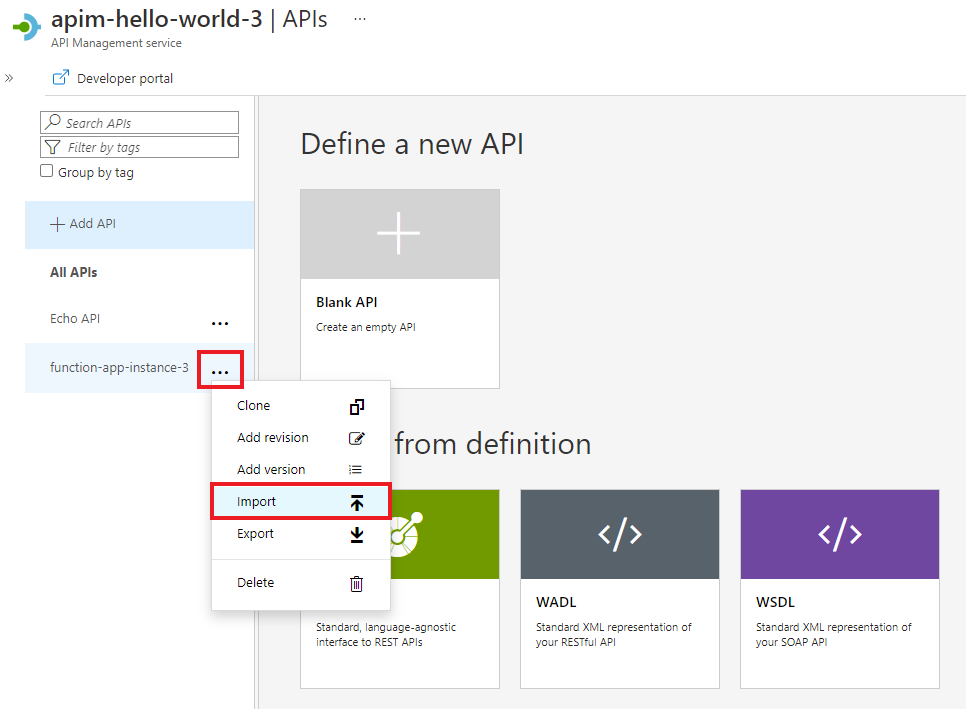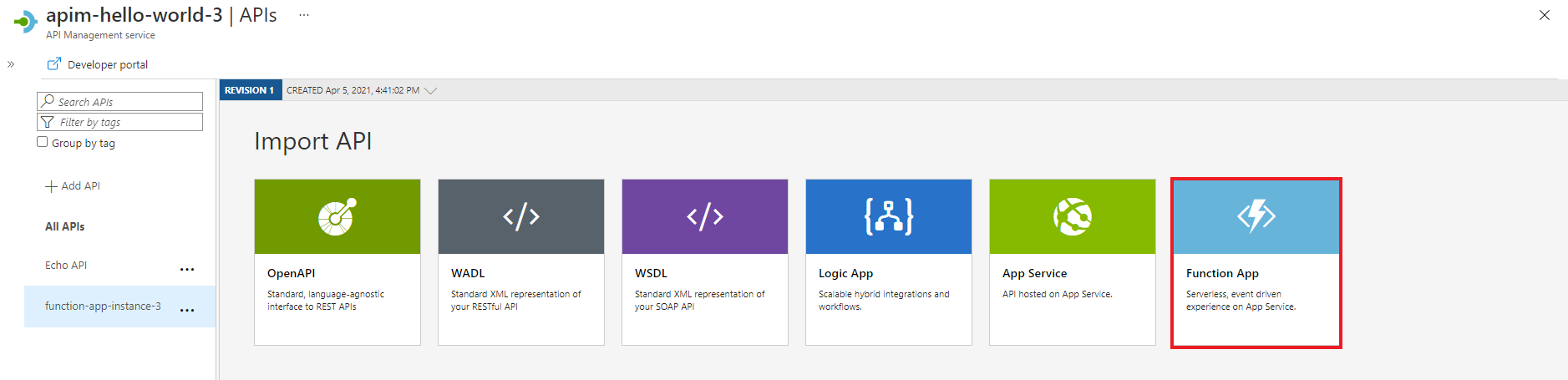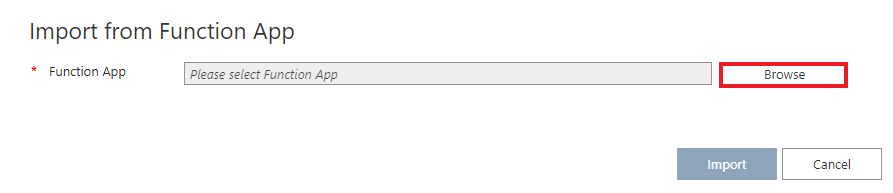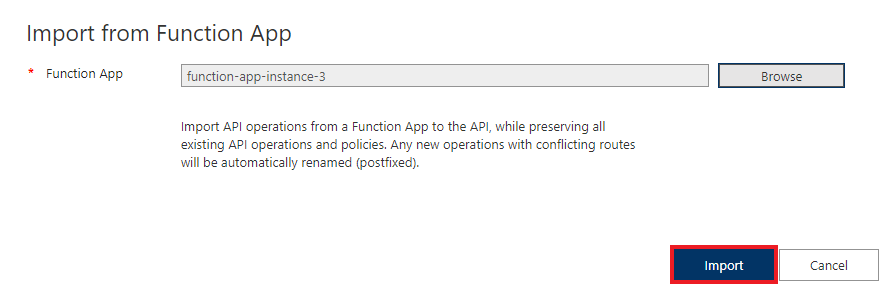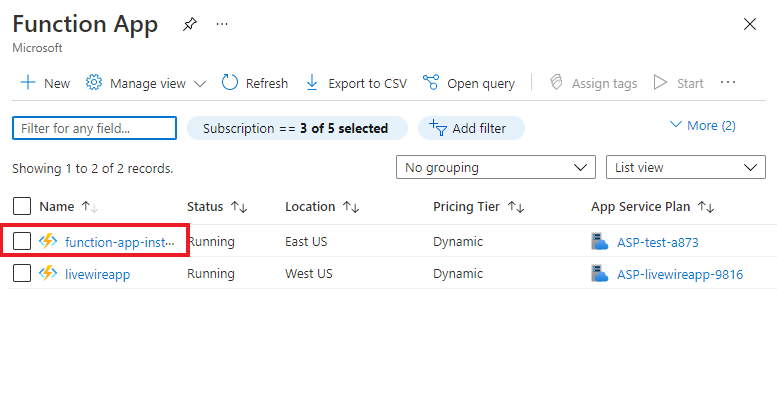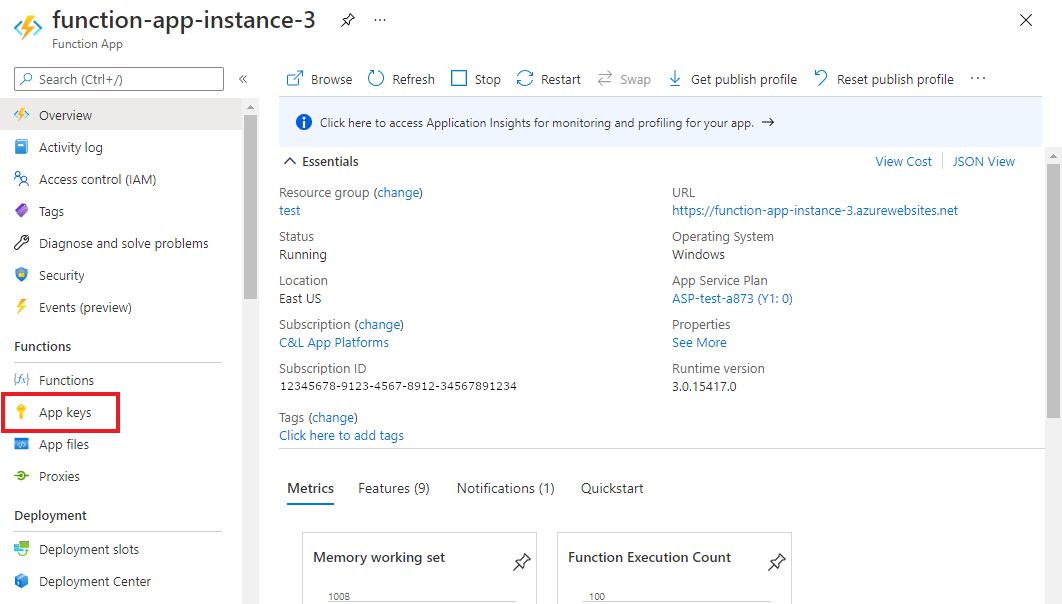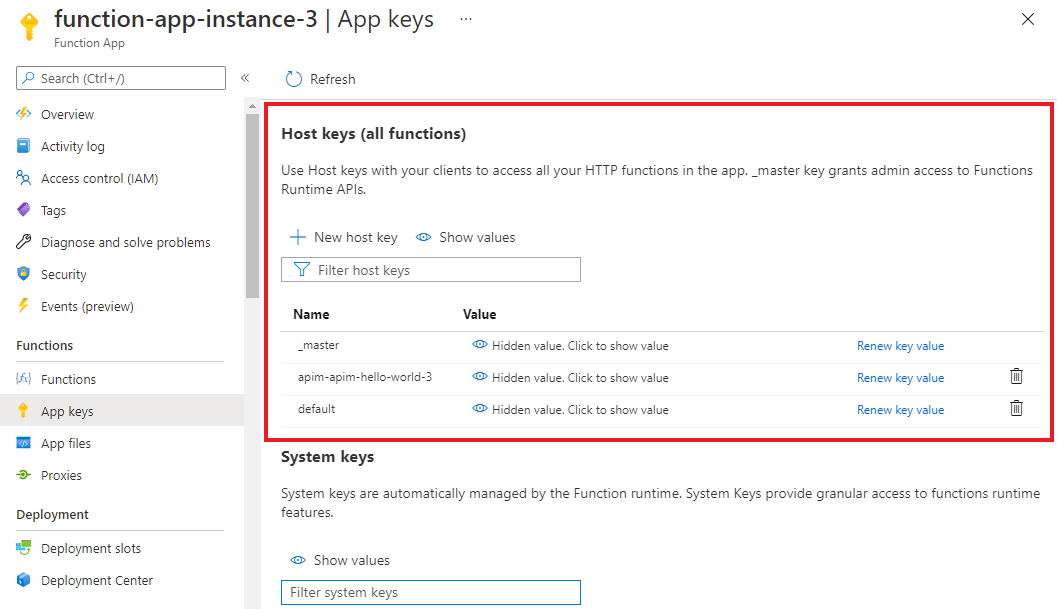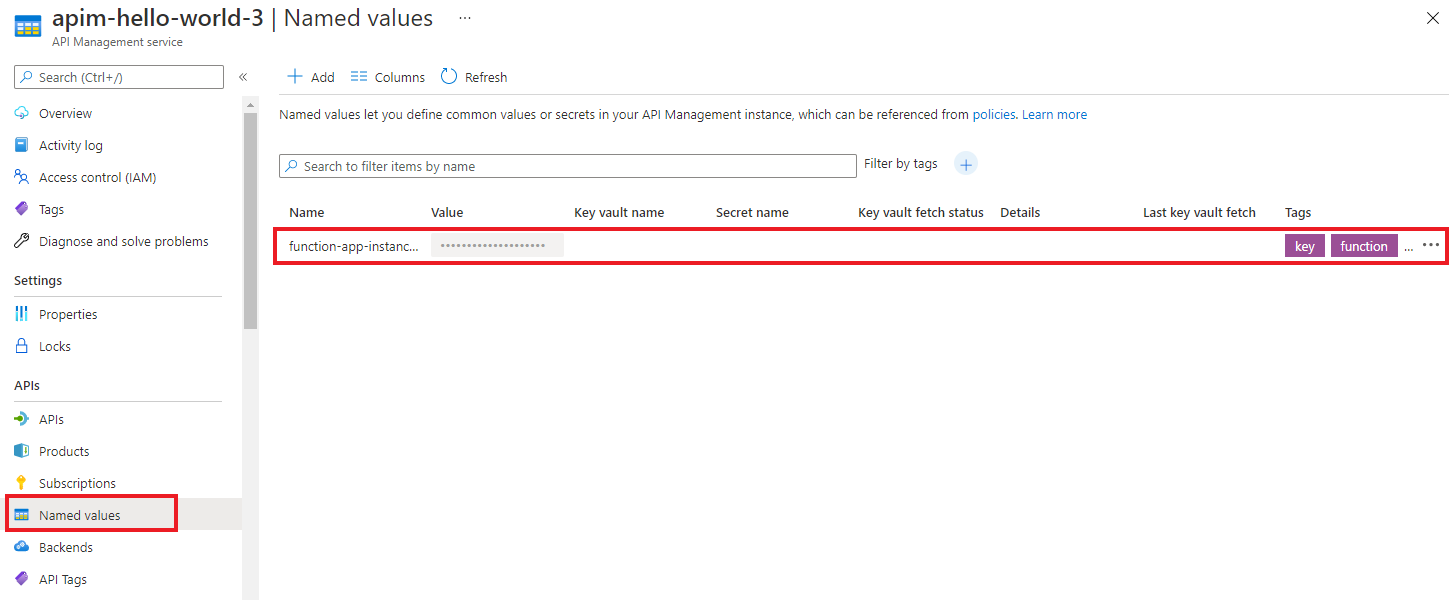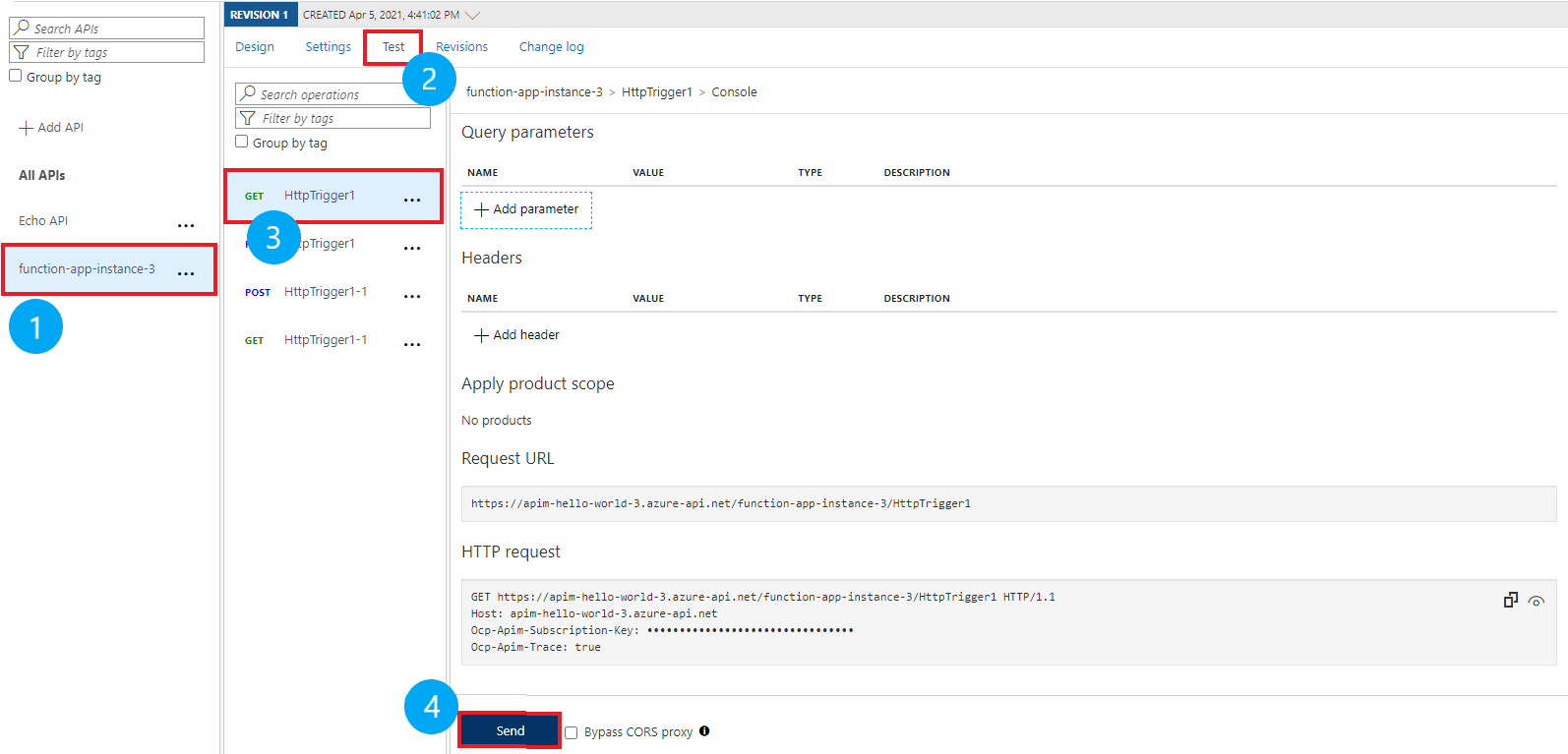Note
L’accès à cette page nécessite une autorisation. Vous pouvez essayer de vous connecter ou de changer d’annuaire.
L’accès à cette page nécessite une autorisation. Vous pouvez essayer de changer d’annuaire.
S’APPLIQUE À : Tous les niveaux de Gestion des API
Gestion des API Azure prend en charge l’importation d’applications de fonction Azure en tant que nouvelles API ou leur ajout à des API existantes. Le processus génère automatiquement une clé hôte dans l’application de fonction Azure, qui est ensuite affectée à une valeur nommée dans Gestion des API.
Remarque
Actuellement, cette fonctionnalité n’est pas disponible dans les espaces de travail.
Cet article explique comment importer une application de fonction Azure en tant qu’API dans Gestion des API Azure et tester l’API.
Vous allez apprendre à :
- Importer une application de fonction Azure en tant qu’API
- Ajouter une application de fonction Azure à une API
- Afficher la nouvelle clé hôte de l’application de fonction et la valeur nommée Gestion des API
- Tester l’API dans le portail Azure
Prérequis
- Suivez le guide de démarrage rapide Créer une instance du service Gestion des API Azure.
- Vérifiez que vous disposez d’une application de fonction Azure dans votre abonnement. Pour plus d’informations, consultez Bien démarrer avec Azure Functions. La fonction doit avoir un déclencheur HTTP. Le niveau d’autorisation doit être défini sur Anonyme ou Fonction.
Remarque
Vous pouvez également utiliser l’extension gestion des API pour Visual Studio Code pour importer et gérer vos API. Suivez le tutoriel sur l’extension Gestion des API pour commencer.
Importer une application de fonction Azure en tant que nouvelle API
Pour créer une API à partir d’une application de fonction Azure :
Accédez à votre service Gestion des API dans le portail Azure.
Sélectionnez API>API dans le volet gauche.
Sous Créer à partir d’une ressource Azure, sélectionnez Application de fonction :
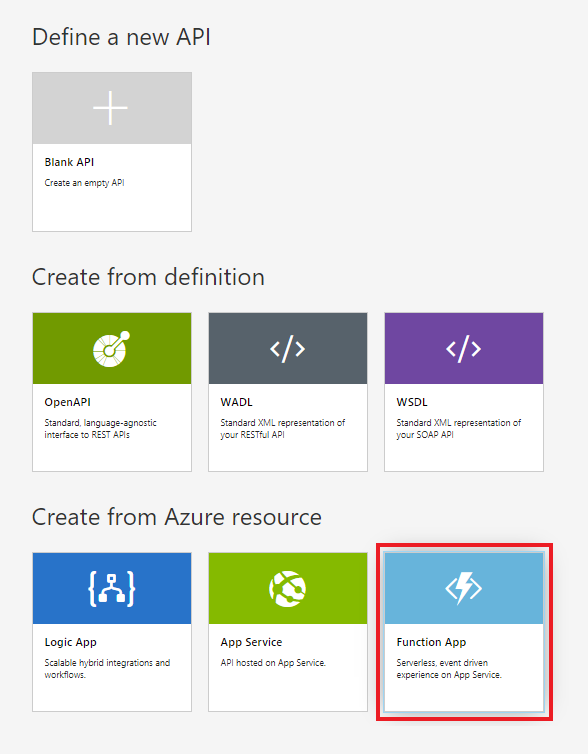
Sélectionnez le bouton Parcourir :
Cliquez sur le bouton Sélectionner sous Configurer les paramètres requis pour choisir dans la liste des applications de fonction disponibles :
Recherchez l’application de fonction à partir de laquelle vous souhaitez importer des fonctions, sélectionnez-la, puis cliquez sur Sélectionner :
Sélectionnez les fonctions que vous souhaitez importer, puis cliquez sur Sélectionner. Vous pouvez uniquement importer des fonctions qui ont un déclencheur HTTP et un niveau d’autorisation Anonyme ou Fonction .
Basculez vers l’affichage complet et attribuez un produit à votre nouvelle API.
Remarque
Les produits sont des associations d’une ou plusieurs API qui sont proposées aux développeurs via le portail des développeurs. Les développeurs doivent d’abord s’abonner à un produit pour obtenir l’accès à l’API. Lorsqu’ils s’abonnent, ils obtiennent une clé d’abonnement pour n’importe quelle API du produit. Si vous avez créé l’instance Gestion des API, vous êtes administrateur et êtes abonné à chaque produit par défaut.
Dans certains niveaux tarifaires, les instances Gestion des API sont fournies avec deux exemples de produits par défaut :
- Starter
- Illimité
Si nécessaire, spécifiez d’autres paramètres. Vous pouvez également spécifier des paramètres ultérieurement via l’onglet Paramètres . Ces paramètres sont expliqués dans le didacticiel Importer et publier votre première API .
Sélectionnez Créer.
Ajouter une application de fonction à une API existante
Pour ajouter une application de fonction à une API existante :
Dans votre instance de service Gestion des API Azure, sélectionnez API>API dans le volet gauche.
Choisissez une API dans laquelle vous souhaitez importer une application de fonction. Sélectionnez les points de suspension (…) en regard de l’API, puis sélectionnez Importer :
Sélectionnez la vignette Function App :
Dans la fenêtre Importer à partir de l’application de fonction, sélectionnez Parcourir :
Cliquez sur le bouton Sélectionner sous Configurer les paramètres requis pour choisir dans la liste des applications de fonction disponibles :
Recherchez l’application de fonction à partir de laquelle vous souhaitez importer des fonctions, sélectionnez-la, puis cliquez sur Sélectionner :
Sélectionnez les fonctions que vous souhaitez importer, puis cliquez sur Sélectionner :
Sélectionnez Importer :
Autorisation
Lorsque vous importez une application de fonction Azure, ces éléments sont générés automatiquement :
- Clé hôte dans l’application de fonction. La clé est nommée
apim-<your API Management service instance name>. - Valeur nommée dans l’instance Gestion des API portant le nom
<your Azure function app instance name>-key. Cette valeur contient la clé hôte.
Pour les API créées après le 4 avril 2019, la clé hôte est transmise dans les requêtes HTTP de Gestion des API à l’application de fonction dans un en-tête. Les API plus anciennes transmettent la clé d’hôte sous la forme d’un paramètre de requête. Vous pouvez modifier ce comportement à l’aide de l’appel PATCH Backendd’API REST sur l’entité Backend associée à l’application de fonction.
Avertissement
La suppression ou la modification de la valeur de clé d’hôte de l’application de fonction Azure ou de la valeur nommée Gestion des API désactive la communication entre les services. Les valeurs ne sont pas synchronisées automatiquement.
Si vous devez faire pivoter la clé hôte, veillez également à modifier la valeur nommée dans Gestion des API.
Accéder à une clé hôte d’application de fonction
Accédez à votre instance d’application de fonction Azure :
Dans la section Fonctions du volet gauche, sélectionnez Clés d’application :
Recherchez les clés dans la section Clés d’hôte :
Accéder à la valeur nommée dans Gestion des API
Accédez à votre instance de Gestion des API et sélectionnez APIs>Valeurs nommées dans le volet gauche. La clé d’application de fonction Azure y est stockée.
Tester la nouvelle API dans le Portail Azure
Vous pouvez appeler des opérations directement depuis le portail Azure. Le portail Azure est pratique pour afficher et tester les opérations d’une API.
Sélectionnez l’API que vous avez créée dans la section précédente.
Sélectionnez l’onglet Test.
Sélectionnez l’opération à tester.
- La page affiche des champs pour les paramètres de requête et les en-têtes.
- L’un des en-têtes est
Ocp-Apim-Subscription-Key. Cet en-tête concerne la clé d’abonnement de produit associée à l’API. - Si vous avez créé l’instance Gestion des API, vous êtes administrateur, de sorte que la clé est renseignée automatiquement.
Sélectionnez Envoyer.
Lorsque le test réussit, le back-end répond avec 200 OK et certaines données.
Contenu connexe
- Limitations de l’importation d’API
- Importer une spécification OpenAPI
- Importer une API SOAP
- Importer une API SOAP et la convertir en REST
- Importer une API de service d'application
- Importer une API d’application conteneur
- Importer une API WebSocket
- Importer une API GraphQL
- Importer un schéma GraphQL et configurer des résolveurs de champs
- Importer une API d’application de fonction
- Importer une API d’application logique
- Importer un service Service Fabric
- Importer une API Azure AI Foundry
- Importer une API Azure OpenAI
- Importer une API LLM
- Importer une API OData
- Exporter une API REST en tant que serveur MCP
- Exposer un serveur MCP existant
- Importer une API d’agent A2A
- Importer des métadonnées OData de SAP
- Importer une API gRPC
- Modifier une API